Safari 浏览器自从 2003 年 1 月 7 日推出后,一直都是 macOS 上默认的浏览器,虽然现在除了 Safari 以外,macOS 上还有 Chrome、Firefox、Brave、Edge…等,且很多人可能也已经习惯使用这些浏览器了,小编就教给大家 Mac 默认浏览器更改的方法。
利用「系统偏好设置」更改 Mac 默认浏览器
如果要更改 Mac 预设浏览器的话,我们可以打开「系统偏好设置」,点击「通用」。
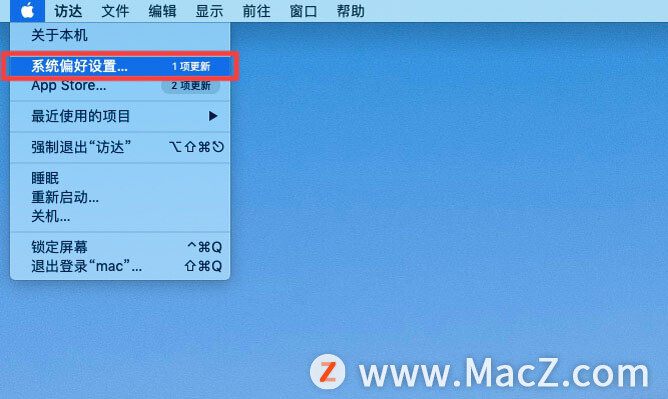
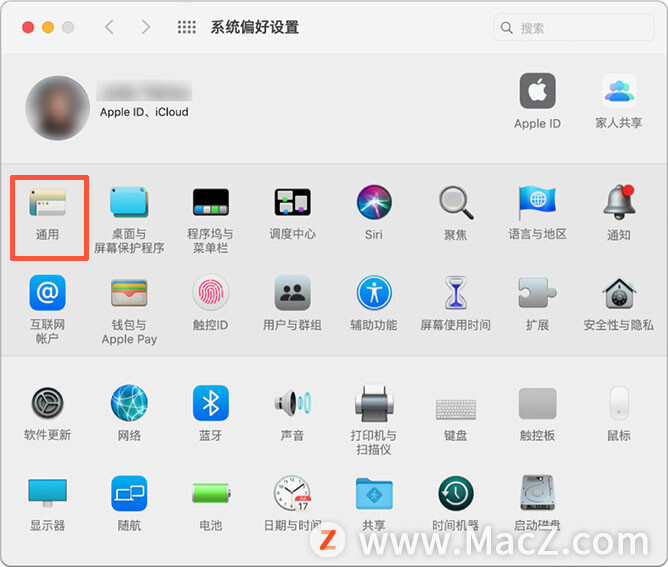
在里面就可以看到「默认网页浏览器」的下拉选单,一开始显示的就是 Mac 默认的 Safari 浏览器,点击下拉选单后,里面就会带出电脑里,系统目前找到的所有浏览器选项,选择你要的浏览器后,未来就会以新默认 Mac 浏览器开启网页了。
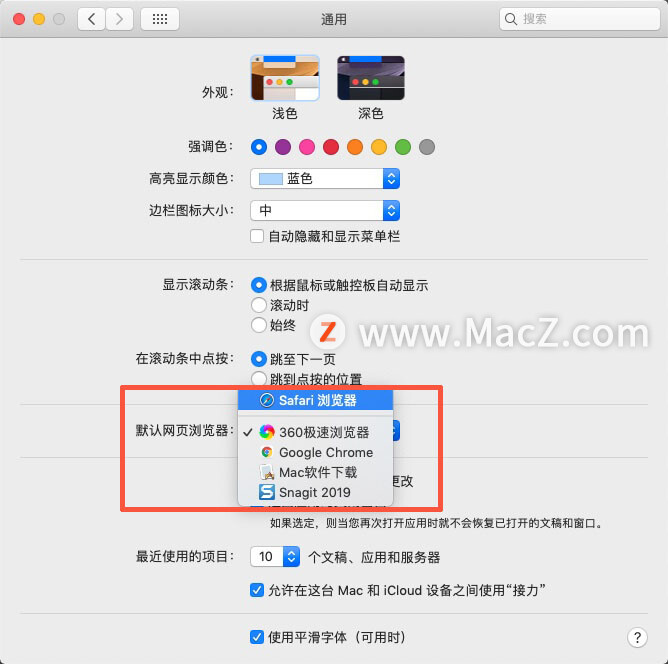
在 Mac 上将 Safari 浏览器设置为默认网页浏览器
点按电子邮件和其他文稿中的链接时,将在默认浏览器中打开。首次设置 Mac 时,Safari 是默认浏览器,但您安装的其他浏览器可能会意外变为默认浏览器。
1.在 Mac 上,选取苹果菜单 >“系统偏好设置”,然后点按“通用”。
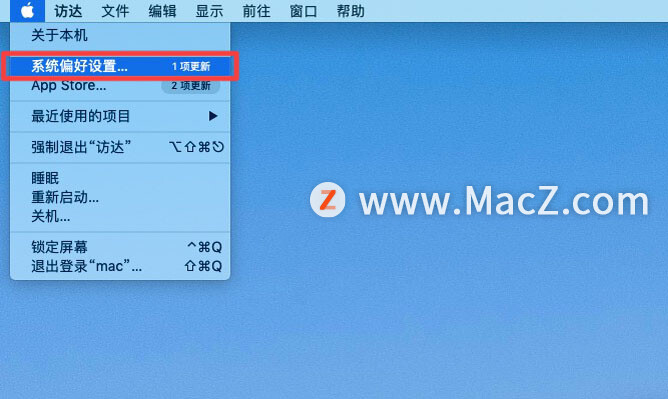
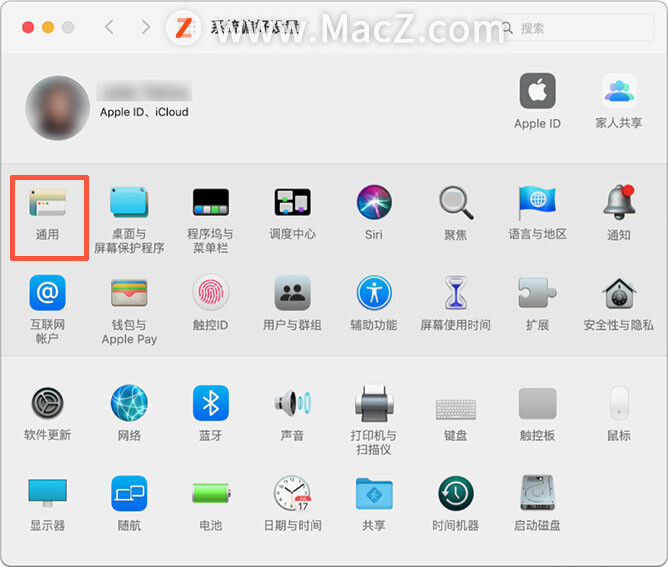
2.点按“默认网页浏览器”弹出式菜单并选取“Safari”。
某些 App 会在非默认浏览器中打开网页。
以上就是小编今天为大家分享的内容,希望对您有所帮助,想了解更多关于Mac相关知识,请关注macz.com吧!